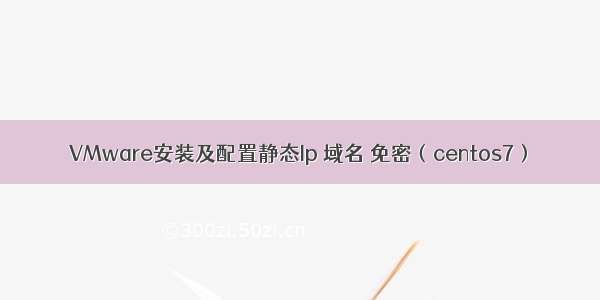
一、安装VM(VMware Workstation)
我的是VM16
VMware16:百度网盘:/s/1rG1GLgfjfy3XqJB9UN-meg 提取码:zpnbVMware15:百度网盘:/s/1jV56fOYyAAt5DAQrSTQZzg提取码:zpnb
直接傻瓜式安装
二、新建虚拟机
1、
2、
3、
4、
5、
6、
7、
8、
9、
10、
11、
12、
13、
14、
15、
16、
17、
18、
19、
20、
21、
22、
电脑不支持VM16,我换成VM15了,安装一样
三、配置静态ip,域名
#查看ipip addr 或 ifconfig#操作脚本vi 或 vim#操作服务service *** status/start/stop
查看ip和对脚本操作我比较喜欢用ifconfig和vim,所以直接安装(刚安装好的虚拟机,像我前面的操作步骤是可以直接联网的)
yum -y install net-toolsyum -y install vim
1、静态ip
vi /etc/sysconfig/network-scripts/ifcfg-ens33
ONBOOT="yes"#网络设备开机启动BOOTPROTO="static"#静态连接IPADDR="*.*.*.X"#虚拟ip,x为3~255NETMASK="255.255.255.0"#子网掩码GATEWAY="*.*.*.2"#网关ipDNS1="8.8.8.8"DNS2="114.114.114.114"
完成后重启网络
service network restart#然后ping #发现ping不通了
接着操作
然后windows+R 输入cmd进入黑窗口用命令ipconfg查看一下你的网段
然后再重启网络
service network restart#然后ping #可以ping通,接着在windows和窗口ping slave01的ip试试#如果ping不通,可以关闭电脑管家之类的再试试#不过一般到这一步就好了,当然我刚才ping的时候是拒绝的,刚才也忘记搞了啥,这不重要,重要的是到这一步已经是通了的,只是有些细微的东西阻碍着(比如重启虚拟机试试)#当然如果windows中如果没有VMnet1和VMnet8适配器的话,你可以将VMware给卸载,之后下载上CCleaner,清除注册表,之后再安装,按照上面的步骤来就可以OK了
如果你到这里的话还是不行,可以去问度娘了,当然也可以看看以下的链接
虚拟机ping如何解决
出现Destination Host Unreachable,应如何解决
ping ip主机提示Destination host unreachable
centos7 ping: : Name or service not known
希望这些能够帮助到你
到这一步如果都对了,那就快点补上一个快照,以防不测
2、域名
linux域名
vim /etc/hosts
完成后可以ping试试
ping slave01
windows域名
#这个目录下的hosts文件C:\Windows\System32\drivers\etc\
以管理员的身份运行
四、使用客户端工具进行操作
到这一步终于不用摸那不能粘贴复制的恶心窗口了,这里我用的是MobaXterm,当然是因为这东东是免费的,别的搞有些麻烦(我比较懒)
百度网盘:/s/13L4yTn7mQ0TaFZLiolDBOA 提取码:zpnb
1、创建session
2、主题、字体设置
五、多台服务器
1、创建多台服务器
复制第一台虚拟机,然后该主机名,改虚拟ip
#为了方便操作,我为三台虚拟机设置域名vim /etc/hosts#将之前的内容改掉,这样操作起来更方便,注意:三台虚拟机的都要改嗷
2、多台虚拟机之间免密(创建公钥、私钥)
#首先,在主节点的当前用户目录下ll -a#会看到有.ssh文件夹,如果没有,可以ssh一下,如下ssh master#之后再ll,然后进入其中,你会发现就只有一个known_hosts文件,如下-rw-r--r--. 1 root root 184 12月 17 22:34 known_hosts
1、生成公钥、秘钥
#注意:将这个命令在三个主节点都执行一遍ssh-keygen -t dsa -P '' -f ~/.ssh/id_dsa#接下来可以ll查看一下都有哪些文件了
2、改名,将从节点的id_dsa.pub文件改名并发送到master主节点的同目录下
#将slave01中的id_dsa.pub改成id_dsa1.pubmv id_dsa.pub id_dsa1.pub#将slave02中的id_dsa.pub改成id_dsa2.pubmv id_dsa.pub id_dsa2.pub#------------------------------------#将slave01和slave02的.ssh下的id_dsa1.pub和id_dsa2.pub发送到master主节点同目录下#slave01scp /root/.ssh/id_dsa1.pub root@master:/root/.ssh#slave02scp /root/.ssh/id_dsa2.pub root@master:/root/.ssh
#然后将这三个文件分别追加到authorized_keys文件中#将master、slave01、slave02公钥信息追加到当前服务器注册中心(该步骤实现当前系统免密)cat ~/.ssh/id_dsa.pub >> ~/.ssh/authorized_keyscat ~/.ssh/id_dsa1.pub >> ~/.ssh/authorized_keyscat ~/.ssh/id_dsa2.pub >> ~/.ssh/authorized_keys#之后就可以把这三个碍事的.pub文件给删了#接下来就是分发authorized_keys文件到slave01、slave02scp authorized_keys root@slave01:$PWDscp authorized_keys root@slave02:$PWD
#好了,到这免密已经配好了#朋友,你可以三个虚拟机,一对一的ssh一遍,第一遍之后就免密了
到了这里,别忘了打快照嗷
制作不易,希望看到的朋友动动小手,点个赞,加点动力,感谢
















